Detaillierte Anleitungen zur Benutzung finden Sie in der Bedienungsanleitung.
[. . . ] VORSICHTSMASSNAHMEN INHALT Kapitel 1 Leistungsmerkmale und Übersicht
1-1 Leistungsmerkmale 1-2 TastenundAnzeigen 1-3 FunktionenundGrundeinstellungen
Kapitel 2 Einstellungen und Justierungen
2-1 Dienstprogramm-CD 2-2 Bildjustage 2-3 Farbeinstellung 2-4 EinstellungenderAbschaltfunktion
2-5 Betriebsanzeige/EIZO-LogoAnzeigeeinstellungen
Wichtig
Lesen Sie das Benutzerhandbuch und das Installationshandbuch (separater Band) aufmerksam durch, um sich mit der sicheren und effizienten Bedienung vertraut zu machen.
2-6 SperrenvonTasten 2-7 EinstellenderPositiondesJustierungsmenüs 2-8 AnzeigenvonInformationen/EinstellenderSprache 2-9 EinstellenderHelligkeitsregulierung 2-10 WiederherstellenvonStandardeinstellungen
Kapitel 3 Anschließen von Kabeln
3-1 AnschließenvonzweiPCsandenMonitor
Das aktuelle Benutzerhandbuch steht auf unserer Website zum Herunterladen zur Verfügung : http://www. eizo. com
Kapitel 4 Fehlerbeseitigung Kapitel 5 Referenz
5-1 AnbringeneinesSchwenkarms 5-2 Energiesparmodus 5-3 Reinigung 5-4 Spezifikationen 5-5 Glossar 5-6 VoreingestellteTaktraten
Einrichtung
BittelesenSiedasInstallationshandbuch(separaterBand)
SICHERHEITSSYMBOLE
IndiesemHandbuchwerdendieuntendargestelltenSicherheitssymboleverwendet. Siegeben HinweiseaufäußerstwichtigeInformationen. BittelesenSiedieseInformationensorgfältigdurch.
VORSICHT DieNichtbefolgungvonunterVORSICHTangegebenen AnweisungenkannschwereVerletzungenodersogar lebensbedrohendeSituationenzurFolgehaben. ACHTUNG DieNichbeachtungunterACHTUNGangegebener InformationenkannmittelschwereVerletzungenund/ oderSchädenoderVeränderungendesProduktszur Folgehaben.
WeistaufeineunerlaubteVorgehensweisehin. WeistaufeinezwingendzubefolgendeVorgehensweisehin.
Copyright©2007-2009EIZONANAOCORPORATION. AlleRechtevorbehalten. KeinTeildiesesHandbuchsdarfohnedievorherigeschriftlicheZustimmungvonEIZONANAOCORPORATIONin irgendeinerFormodermitirgendwelchenMittelnelektronisch, mechanischoderaufandereWeise-reproduziert, in einemSuchsystemgespeichertoderübertragenwerden. EIZONANAOCORPORATIONistinkeinerWeise verpflichtet, zurVerfügunggestelltesMaterialoderInformationenvertraulichzubehandeln, esseidenn, eswurdenmit EIZONANAOCORPORATIONbeimEmpfangderInformationenentsprechendeAbmachungengetroffen. Obwohl größteSorgfaltaufgewendetwurde, umzugewährleisten, dassdieInformationenindiesemHandbuchdemneuesten Standentsprechen, istzubeachten, dassdieSpezifikationenderMonitorevonEIZOohnevorherigeAnkündigung geändertwerdenkönnen.
Apple und Macintosh sind eingetragene Marken von Apple Inc. [. . . ] (1) WählenSieimMenü<Bildparameter>dieOption<Glätten>, und drückenSie . DasMenü<Glätten>wirdangezeigt. (2) WählenSiemit oder einegeeigneteStufezwischen1und 5(1=weichund5=scharf), unddrückenSie . DamitistdasGlättenabgeschlossen.
Kapitel 2 Einstellungen und Justierungen
13
2-3
Farbeinstellung
Einfache Einstellung [FineContrast-Modus]
MitdieserFunktionkönnenSiez. B. denoptimalenAnzeigemodusfürdie Bildschirmhelligkeitwählen.
FineContrast-Modus
WählenSieausdreiModieinengeeignetenAnzeigemodus.
Modus Zweck Custom Zum wunschgemäßen Einstellen der Farben. (benutzerdefiniert) sRGB Text Einstellung für Farbabgleich mit Peripheriegeräten, die sRGB unterstützen. Einstellung für Textverarbeitungen und Tabellenkalkulationen.
Name des FineContrast-Modus Beispiel) Cutsom (, , Benutzerdefiniert")
Zeigt den aktuellen Modus an.
So wählen Sie den FineContrast-Modus
(1) DrückenSie .
. DerFineContrast-ModuswechseltjedesMalbeimDrückenvon
HINWEIS
· DasJustierungsmenüundder Modus, , FineContrast"könnennicht gleichzeitigangezeigtwerden.
(2) WählenSiedengewünschtenModus, unddrückenSie DieEinrichtungistabgeschlossen.
.
14
Kapitel 2 Einstellungen und Justierungen
Erweiterte Einstellungen [Justierungsmenü]
UnabhängigesEinstellenundSpeichernvonFarbeinstellungenistbeijedem FineContrast-Modusmöglich.
Hinweis
So wählen Sie einen geeigneten Modus für Bilder
:VerfügbareEinstellungen/Justierung-:Justierungnichtmöglich Symbol Funktion Helligkeit Kontrast Temperatur Gamma Gain-Einstellung Zurücksetzen Menü Helligkeit Beschreibung Zum Einstellen der wunschgemäßen Bildschirmhelligkeit
HINWEIS
FineContrast-Modus Custom sRGB Text
- - - -
Bereich
-
0 bis 100%
· VerwendenSievordemEinstellen vonFarbenfüreinenanalogen SignaleingangdieFunktion[Bereich]. WeitereInformationenfindenSie aufSeite13unter, , SostellenSiedie Farbabstufungautomatischein". · WartenSienachdemEinschaltendes Monitorsmindestens30Minuten, ehe SiemitderFarbeinstellungbeginnen. · WählenSieimMenü<Farbe> dieOption, , Zurücksetzen", umdieStandardeinstellungen (Werkseinstellungen)fürdenFarbton desausgewähltenFarbmodus wiederherzustellen. · DasselbeBildwirdaufgrundder jeweiligenMonitorcharakteristika aufunterschiedlichenMonitoren möglicherweiseinverschiedenen Farbenangezeigt. FührenSiezum EinstellenvonFarbenaufmehreren Monitoreneinevisuellefeine Farbeinstellungdurch.
· Sie können die Helligkeit auch durch Drücken von bzw. anpassen, während das Justierungsmenü nicht angezeigt wird. · Drücken Sie nach dem Einstellen nochmals Kontrast Temperatur So passen Sie den Kontrast 0 bis 100% des Bildes an Zum Wählen einer Farbtemperatur
HINWEIS
HINWEIS
.
4000 K bis 10000 K, in 500-K-Schritten (einschließlich 9300 K).
· DasJustierungsmenüundder Modus, , FineContrast"könnennicht gleichzeitigangezeigtwerden. · EinstellbareFunktionensindje nachTypdesFineContrast-Modus unterschiedlich.
· Wird der Wert auf , , Aus" festgelegt, wird das Display in der natürlichen Farbe wiedergegeben. · Die Kelvin (K)-Werte dienen lediglich als Referenz. Gamma GainEinstellung So stellen Sie einen Gammawert ein Zum Einstellen eines wunschgemäßen Farbtons mithilfe der Farben Rot, Grün und Blau 1, 8, 2, 0, 2, 2 0 bis 100% Stellen Sie zum Erzeugen eines wunschgemäßen Farbtons jeweils die Helligkeit von Rot, Grün und Blau ein. Zeigen Sie ein Bild mit weißem oder grauem Hintergrund für die Einstellung an.
HINWEIS
· Die Prozentwerte dienen nur als Referenzwerte. · Bei Verwendung der Einstellung <Gain-Einstellung> ist die Einstellung <Temperatur> auf , , Aus" eingestellt. Zurücksetzen Zum Zurücksetzen der Farbeinstellungen des gewählten FineContrast-Modus auf die Standardeinstellungen.
So stellen Sie die Farbe ein bzw. so justieren Sie sie.
(1) WählenSieimJustierungsmenü<Farbe>, unddrückenSie . (2) WählenSieimMenü<Farbe>einebeliebigeFunktion, unddrückenSie
DasMenüdergewähltenFunktionwirdangezeigt.
.
(3) PassenSiedasgewählteElementmit
oder
an, unddrückenSie
anschließend.
DamitwirddieEinstellungausgeführt.
Kapitel 2 Einstellungen und Justierungen
15
2-4
Zum Einstellen der Abschaltfunktion des Monitors [Abschaltfunktion]
Einstellungen der Abschaltfunktion
Hinweis
MitdieserFunktionwirdderMonitornachAblaufeinerfestgelegtenZeit automatischabgeschaltet. DieFunktiondientzurReduzierungvonNachbildern, wennderBildschirmübereinenlangenZeitraumeingeschaltetbleibtabernicht verwendetwird. VerwendenSiedieseFunktion, wenndenganzenTageinBild angezeigtwird. [Abschaltsystem]
Timer Einschaltzeit (1 bis 23 Stunden) Letzte 15 Min. [. . . ] Temperatur BeiderFarbtemperaturhandeltessichumeinVerfahrenzumMessendesweißenFarbtons(üblicherweise angegebeninGradKelvin). BeiniedrigenTemperaturenbekommtdasBildeinenRotstich, währendsichbeihohen Temperaturen, ähnlichwiebeieinerFlamme, einBlaustichbemerkenlässt. 5000K:leichtrötlicherWeißton 6500K:warmerWeißton(, , Papierweiß") 9300K:leichtbläulicherWeißton TMDS (Transition Minimized Differential Signaling) SignalübertragungsmethodefürdiedigitaleSchnittstelle. VESA DPMS (Video Electronics Standards Association - Display Power Management Signaling) BeiVESAhandeltessichumeinenSignalstandardfürPCs(Grafikkarte), derdieNutzungderEnergiesparfunktion vonMonitorenermöglicht. DPMSbezeichnetdenSignalstatuszwischenPCundMonitor.
Kapitel 5 Referenz
29
5-6
Voreingestellte Taktraten
Hinweis
DiefolgendeTabelleenthältdiewerkseitigvoreingestelltenVideotaktraten(nur beianalogemSignal):
Modus VGA 640×480@60 Hz VGA TEXT 720×400@70 Hz PC-9801 640×400@56 Hz PC-9821 640×400@70 Hz VESA 640×480@72 Hz VESA 640×480@75 Hz VESA 800×600@56 Hz VESA 800×600@60 Hz VESA 800×600@72 Hz VESA 800×600@75 Hz VESA 1. 024×768@60 Hz VESA 1. 024×768@70 Hz VESA 1. 024×768@75 Hz Punktfrequenz 25, 2 MHz 28, 3 MHz 21, 1 MHz 25, 2 MHz 31, 5 MHz 31, 5 MHz 36, 0 MHz 40, 0 MHz 50, 0 MHz 49, 5 MHz 65, 0 MHz 75, 0 MHz 78, 8 MHz Horizontal Vertikal Horizontal Vertikal Horizontal Vertikal Horizontal Vertikal Horizontal Vertikal Horizontal Vertikal Horizontal Vertikal Horizontal Vertikal Horizontal Vertikal Horizontal Vertikal Horizontal Vertikal Horizontal Vertikal Horizontal Vertikal Frequenz Horizontal: kHz Polarität Vertikal: Hz 31, 47 Negativ 59, 94 Negativ 31, 47 Negativ 70, 09 Positiv 24, 83 Negativ 56, 42 Negativ 31, 48 Negativ 70, 10 Negativ 37, 86 Negativ 72, 81 Negativ 37, 50 Negativ 75, 00 Negativ 35, 16 Positiv 56, 25 Positiv 37, 88 Positiv 60, 32 Positiv 48, 08 Positiv 72, 19 Positiv 46, 88 Positiv 75, 00 Positiv 48, 36 Negativ 60, 00 Negativ 56, 48 Negativ 70, 07 Negativ 60, 02 Positiv 75, 03 Positiv
· JenachangeschlossenemPCkann dieAnzeigepositionvariieren, sodassJustierungenmithilfedes Justierungsmenüserforderlichsein können. · WirdeinEingangssignalverwendet, dasinderTabellenichtaufgeführt ist, passenSiedenBildschirm mithilfedesJustierungsmenüsan. [. . . ]

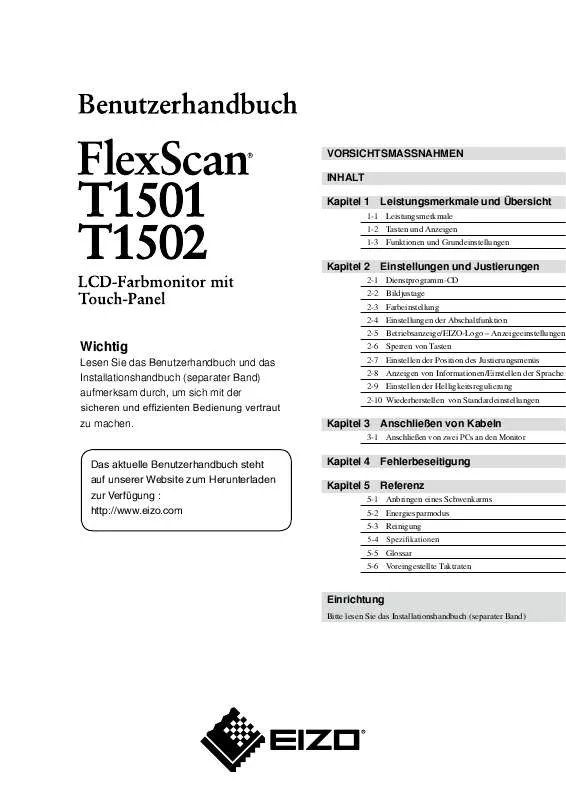
 EIZO FLEXSCAN T1501 (2197 ko)
EIZO FLEXSCAN T1501 (2197 ko)
 EIZO FLEXSCAN T1501 BROCHURE (235 ko)
EIZO FLEXSCAN T1501 BROCHURE (235 ko)
